苹果手机是现代人生活中不可或缺的一部分,而苹果iPhone日历更是我们日常生活中重要的时间管理工具之一,对于一些特殊需求,比如添加农历日程,可能会让一些用户感到困惑。苹果iPhone日历如何设置显示农历呢?在本文中我们将为大家介绍详细的操作步骤,帮助大家快速轻松地添加农历日程,并确保我们不会错过重要的农历节日和纪念日。让我们一起来了解吧!
苹果iPhone日历如何设置显示农历
具体步骤:
1.首先,我们需要准备一部手机。然后我们打开手机,在手机的主页上我们找到“设置”,点击进入。
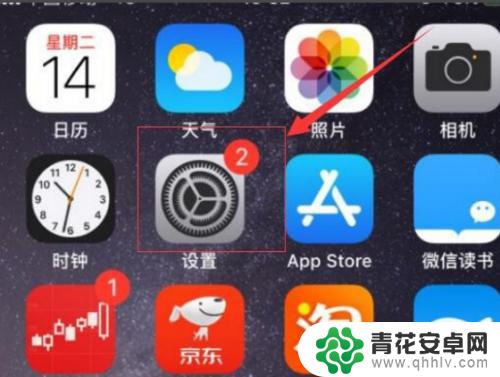
2.我们点击进入设置之后,在手机显示的设置的界面中。我们可以看到有“日历”选项,然后点击进入。
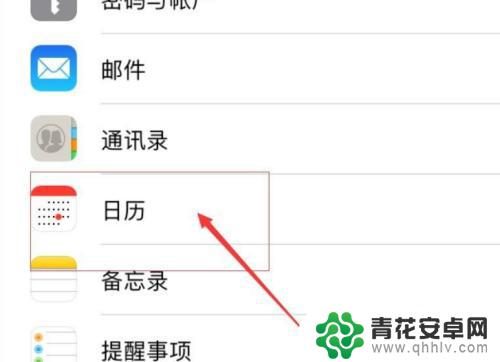
3.我们进入“日历”之后,在手机显示的日历的界面中,我们找到“其他历法”,然后点击进入。
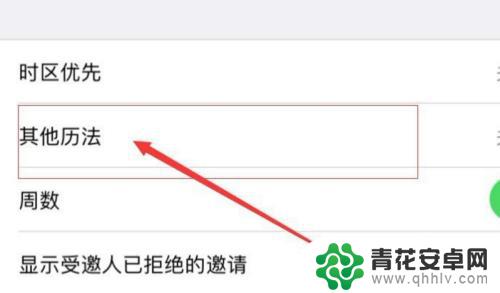
4.接着,在进入的其他历法界面中。可以看到有很多不同的历法,这里选择需要显示的历法“农历”,开启农历就可以。

以上就是关于苹果手机如何添加农历日程的全部内容,如果有遇到相同情况的用户,可以按照小编的方法来解决。










